如何在 Android 上更改 Instagram 通知聲音

如果您想知道是否可以更改 Instagram 通知聲音,答案是肯定的。只需按照我們在此處提供的步驟操作即可。
幾乎每個即時通訊工具都允許用戶以附件的形式交換照片、視頻和所有可以想像的文件。除了隱私和群聊,這是當今最大的賣點。可悲的是,即使是最常用的 IM,WhatsApp,偶爾也會遇到一些發送文件的問題。WhatsApp 似乎不會在 Android 上發送文件。
受影響的用戶表示他們可以正常接收文件,但無法發送。
目錄:
Android 上的 WhatsApp 接收文件,但不會發送它們
解決方案 1 – 允許 WhatsApp 訪問 SD 卡
您無法發送照片的最常見原因是 WhatsApp 無法訪問外部存儲。如果您的照片存儲在SD 卡上,您可能無法通過 WhatsApp 發送它們。
這就是為什麼您需要允許 WhatsApp 應用程序訪問外部存儲。這是如何做到的:
解決方案 2 – 從 WhatsApp 清除數據
WhatsApp 將所有內容保存在本地,包括聊天記錄、錄音和照片。這些往往會堆積起來,而且很快就會堆積起來,這會降低應用程序的性能。或者,在這種情況下更重要的是,甚至阻止某些關鍵功能發揮作用。
這可能是清除所有數據的好理由。只是不要忘記備份所有 WhatsApp 照片,因為此過程可能會讓您擺脫所有收到的文件。
以下是清除數據的方法:
解決方案 3 – 重新安裝 WhatsApp 或嘗試舊版本
此外,您可以嘗試重新安裝應用程序,甚至安裝一些舊版本的 WhatsApp。這樣,如果手頭有一些 bug 困擾當前版本,它就不會再騷擾你了。
重新安裝後並再次登錄後,您可以從備份中恢復郵件。當然,請務必先將文件備份到 Google Drive。
以下是乾淨地重新安裝 WhatsApp 的方法:
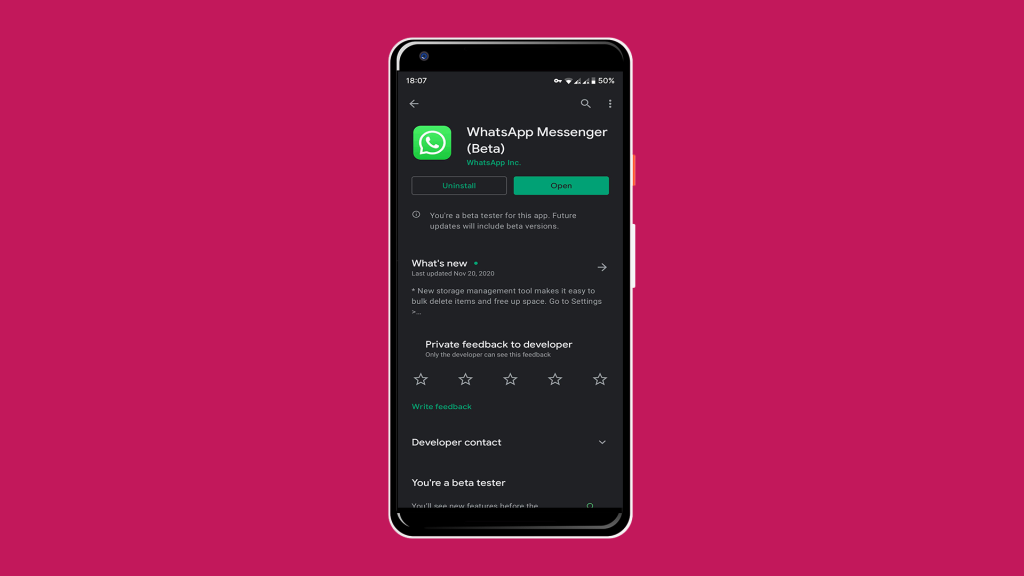
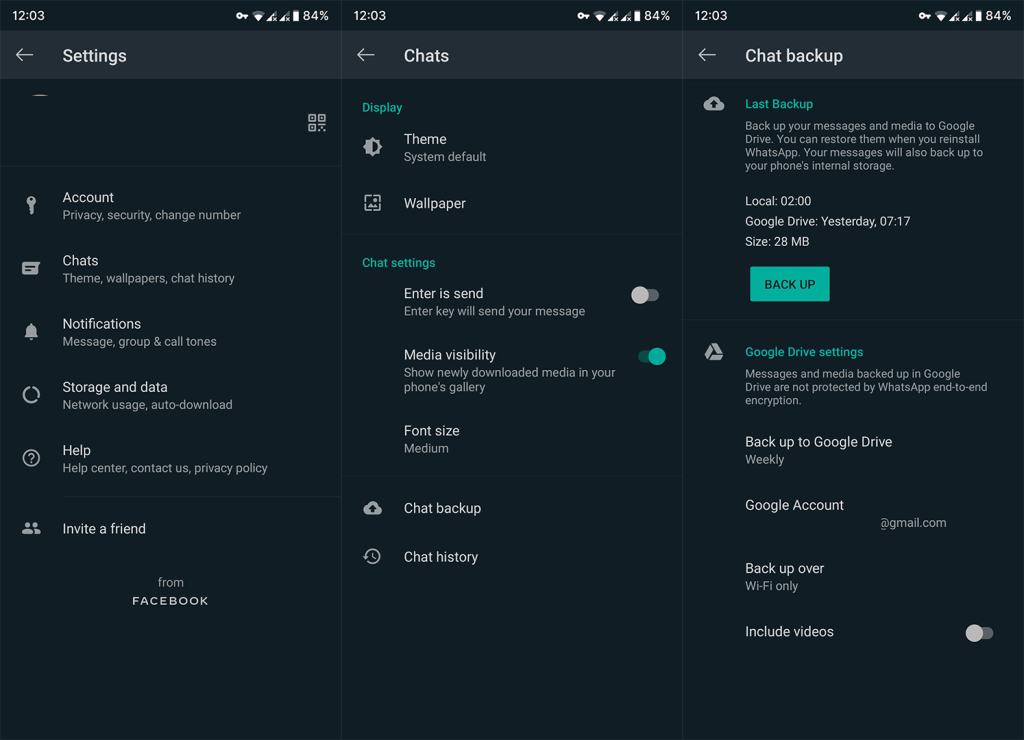
APK 安裝是一個更好的故障排除步驟,特別是因為頻繁的更新往往會破壞各種 Android 設備的即時通訊工具。
這些步驟應該向您展示如何安裝較舊的 APK 版本的 WhatsApp:
解決方案 4 – 檢查連接和存儲
現在,讓我們花一些時間來檢查對 WhatsApp 性能至關重要的兩個重要部分。第一個是網絡。如果您使用移動數據發送照片、錄音或附件,請確保允許使用移動數據。
如果上傳速度慢,應用會自動阻止更新。因此,請嘗試重新啟動您的設備和路由器,如果問題仍然存在,請重置網絡設置。
以下是查找移動數據 WhatsApp 設置的位置:
如果這些解決方案沒有幫助,請查看我們關於 Android 上的Wi-Fi和數據問題的文章,了解更多解決方法。
要檢查的第二個重要事項是存儲內存。由於 WhatsApp 將所有應用內交互保存在本地,因此您至少需要有一些空閒空間才能無縫使用它。
如果存儲空間不足,請務必清除一些文件。將照片備份到 Google 照片或刪除應用程序的緩存應該會給你一些額外的空間。
解決方案 5 – 格式化 SD 卡
最後,如果您有足夠的內部存儲空間,您可以選擇將所有新照片存儲在本地存儲中。只需打開相機並選擇設備作為首選存儲。另一方面,如果您需要使用 SD 卡,但 WhatsApp 無法訪問它並無法發送文件,我們建議您對其進行格式化。
當然,您需要備份所有文件,最好是在 PC 上。之後,您可以在手機或 PC 上安全地格式化 SD 卡。處理完後,WhatsApp 和其他第三方應用程序應該可以更輕鬆地訪問 SD 卡上的內容。
以下是在手機上格式化 SD 卡的方法:
那是應該做的。希望在這些步驟之後,您將能夠通過 WhatsApp 發送文件而不會出現任何問題。此外,我們強烈建議您在下面的評論部分告訴我們問題是否已解決,並在Facebook 和 . 感謝您的閱讀,我們期待收到您的來信。
編者註:本文最初發表於 2018 年 8 月。我們確保對其進行修改以確保其新鮮度和準確性。
如果您想知道是否可以更改 Instagram 通知聲音,答案是肯定的。只需按照我們在此處提供的步驟操作即可。
如果您想讓您的 Android 上的聯繫人靜音,只需調整最喜歡的聯繫人的“請勿打擾”例外。這篇文章中的詳細信息包括設置步驟和使用第三方應用的建議。
如果 YouTube 在 Android 上播放時顯示白屏,請檢查網絡、清除應用數據或重新安裝應用。
如果您讓 Facebook Messenger 等待網絡錯誤,請確保清除應用數據或允許後台數據使用。
如果 Google 地圖沒有在 Android 中通話並且您沒有聽到指示,請確保清除應用程序中的數據或重新安裝應用程序。
如果 Android 版 Gmail 未發送電子郵件,請檢查收件人憑據和服務器配置,清除應用緩存和數據,或重新安裝 Gmail。
如果照片應用程序在您的 iPhone 上佔用過多存儲空間,即使您沒有很多照片和視頻,請查看我們的提示並騰出空間。
要在 iPhone 上關閉隱身模式,請打開選項卡圖標並從下拉菜單中選擇開始頁面或選擇 Chrome 上的選項卡。
如果您的移動網絡不可用,請務必檢查您的 SIM 卡和系統設置、禁用飛行模式或重置網絡設置。
如果 iPhone 上的藍牙音量太低,您可以通過禁用“減少響亮的聲音”選項來提高音量。在這裡了解如何。








